Марк Руссинович - 4.Внутреннее устройство Windows (гл. 12-14)
- Название:4.Внутреннее устройство Windows (гл. 12-14)
- Автор:
- Жанр:
- Издательство:неизвестно
- Год:неизвестен
- ISBN:нет данных
- Рейтинг:
- Избранное:Добавить в избранное
-
Отзывы:
-
Ваша оценка:
Марк Руссинович - 4.Внутреннее устройство Windows (гл. 12-14) краткое содержание
4.Внутреннее устройство Windows (гл. 12-14) - читать онлайн бесплатно ознакомительный отрывок
Интервал:
Закладка:
Ядро System Restore содержится в сервисе SrService, который вызывается из DLL (\Windows\System32\Srsvc.dll), выполняемой в экземпляре универсального процесса — хоста сервисов (\Windows\System32\Svchost.exe). (Описание Svchost см. в главе 4.) Роль этого сервиса заключается как в автоматическом создании точек восстановления, так и в экспорте соответствующего API другим приложениям, например программам установки. (Кстати, вы можете вручную инициировать создание точки восстановления.) System Restore считывает свои конфигурационные параметры из раздела реестра HKLM\System\ CurrentControlSet\Services\SR\Parameters, в том числе указывающие, сколько места на диске должно быть свободно для работы этого сервиса и через какой интервал следует автоматически создавать точки восстановления. По умолчанию данный сервис создает точку восстановления перед установкой неподписанного драйвера устройства и через каждые 24 часа работы системы. Если в упомянутом выше разделе реестра задан DWORD-параметр RPGIobalInterval, он переопределяет этот интервал и задает минимальное время в секундах между моментами автоматического создания точек восстановления.
Создавая новую точку восстановления, сервис System Restore сначала создает каталог для этой точки, затем делает снимок состояния критически важных системных файлов, включая кусты реестра, относящиеся к системе и пользовательским профилям, конфигурационную информацию WMI, файл метабазы IIS (если IIS установлена) и регистрационную базу данных СОМ. Потом драйвер восстановления системы, \Windows\System32\Drivers \Sr.sys, начинает отслеживать изменения в файлах и каталогах, сохраняя копии удаляемых или модифицируемых файлов в точке восстановления, а также отмечая другие изменения, например создание и удаление каталогов, в журнале регистрации изменений.
Данные точки восстановления поддерживаются для каждого тома индивидуально, поэтому журналы изменений и сохраненные файлы хранятся в каталогах \System Volume Information\_restore{XX–XXX–XXX), где символы X представляют назначенный системой GUID соответствующего тома. Такой каталог содержит подкаталоги точек восстановления с именами в виде RPn, где n — уникальный идентификатор точки восстановления. Файлы, входящие в начальный снимок точки восстановления, хранятся в каталоге Snapshot точки восстановления.
Резервным копиям файлов, созданным драйвером System Restore, присваиваются уникальные имена (вроде A0000135.dll), и эти файлы помещаются в соответствующий каталог. C точкой восстановления может быть сопоставлено несколько журналов изменений, каждый из которых получает имя в виде Change.log.N, где N — уникальный идентификатор журнала изменений. B каждой записи этого журнала содержатся данные, которые позволяют отменить изменения, внесенные в какой-либо файл или каталог. Например, если вы удалите файл, то соответствующая этой операции запись будет хранить имя его копии в точке восстановления (допустим, A0000135.dll), а также исходные длинное и краткое имена этого файла. Сервис System Restore создает новый журнал изменений, когда размер текущего достигает 1 Мб. Рис. 12–10 отражает ход обработки запросов к файловой системе в то время, как драйвер System Restore обновляет точку восстановления, реагируя на какие-либо изменения.
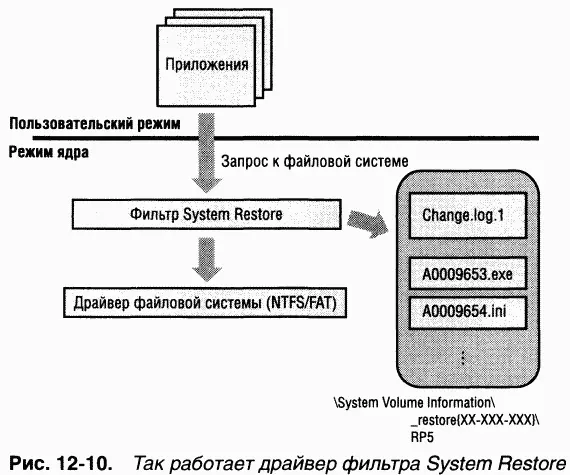
Рис. 12–11 иллюстрирует содержимое каталога, созданного System Restore и включающего несколько подкаталогов точек восстановления, а также содержимое подкаталога, который соответствует точке восстановления 1. Заметьте, что каталоги \System Volume Information недоступны ни по пользовательской учетной записи, ни по учетной записи администратора — к ним можно обращаться только по учетной записи Local System. Чтобы увидеть этот каталог, используйте утилиту PsExec с сайта wwwsysinternals.com , как показано ниже:
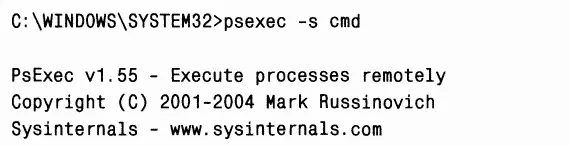
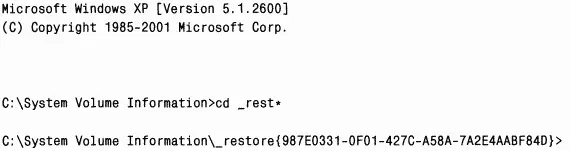
Попав в каталог System Restore, вы можете просмотреть его содержимое командой DIR или перейти в подкаталоги, сопоставленные с точками восстановления.

Каталог точки восстановления на загрузочном томе также содержит двоичный файл _filelst.cfg, который включает расширения файлов, изменения в которых следует фиксировать в точке восстановления, и список каталогов (хранящих, например, временные файлы), изменения в которых следует игнорировать. Этот список, документированный в Platform SDK, указывает System Restore отслеживать только файлы, отличные от файлов данных. (Вряд ли вам понравится, если при откате системы из-за проблемы с каким-нибудь приложением сервис System Restore удалит важный для вас документ Microsoft Word.)
ЭКСПЕРИМЕНТ: изучение объектов «устройство», принадлежащих фильтру System Restore
Для мониторинга изменений в файлах и каталогах драйвер фильтра System Restore должен подключить объекты «устройство» фильтра к объектам «устройство» FAT и NTFS, представляющим тома. Кроме того, он подключает объект «устройство» фильтра к объектам «устройство», представляющим драйверы файловой системы, чтобы узнавать о монтировании новых томов файловой системой и соответственно подключать к ним объекты «устройство» фильтра. Объекты «устройство» System Restore можно просмотреть с помощью отладчика ядра:
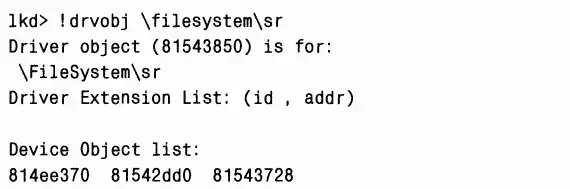
B этом примере вывода у драйвера System Restore три объекта «устройство». Последний из них в списке называется SystemRestore — он служит интерфейсом, которому компоненты System Restore пользовательского режима направляют свои команды:
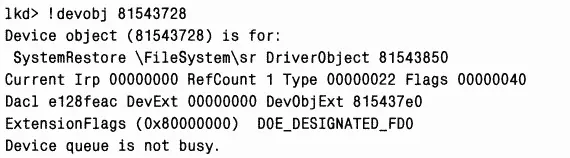
Первый и второй объекты подключены к объектам «устройство» файловой системы NTFS:
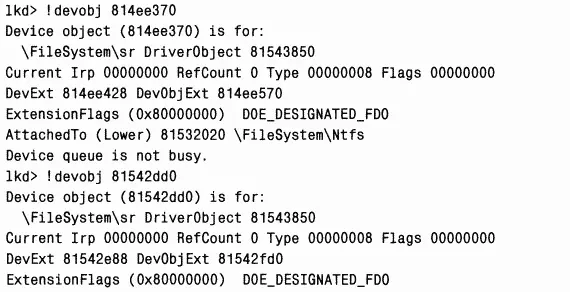

Один из объектов «устройство» NTFS является интерфейсом для драйвера файловой системы NTFS, так как его имя — NTFS:
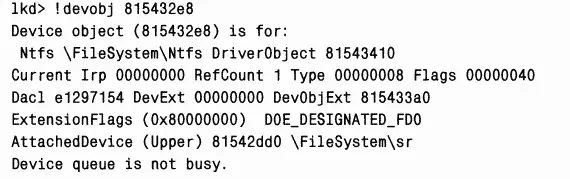
Другой из них представляет смонтированный NTFS-том на C:, и, поскольку в системе только один том, у этого объекта нет имени:
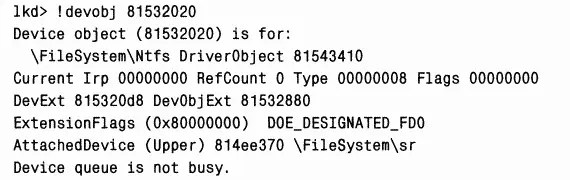
Когда пользователь сообщает системе о необходимости восстановления, мастер System Restore (\Windows\System32\Restore\Rstrui.exe) создает параметр RestoreInProgress типа DWORD в разделе реестра System Restore и присваивает ему значение 1. Затем он инициирует перезагрузку системы, вызывая Windows-функцию ExitWindowsEx. После перезагрузки процесс Winlogon (\Windows\System32\Winlogon.exe) обнаруживает, что нужно выполнить восстановление, копирует сохраненные файлы в исходные каталоги и с помощью файлов журнала отменяет изменения, внесенные в системные файлы и каталоги. По окончании этого процесса загрузка системы возобновляется. Перезагрузка необходима не только для большей безопасности восстановления, но и для активизации восстановленных кустов реестра.
Читать дальшеИнтервал:
Закладка:






